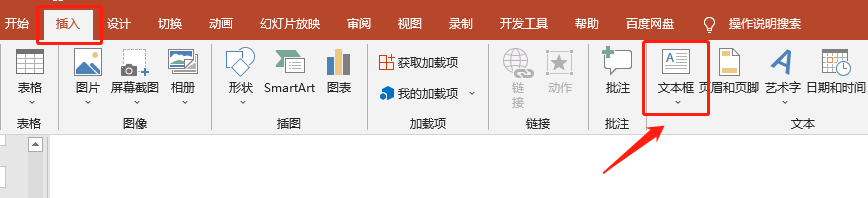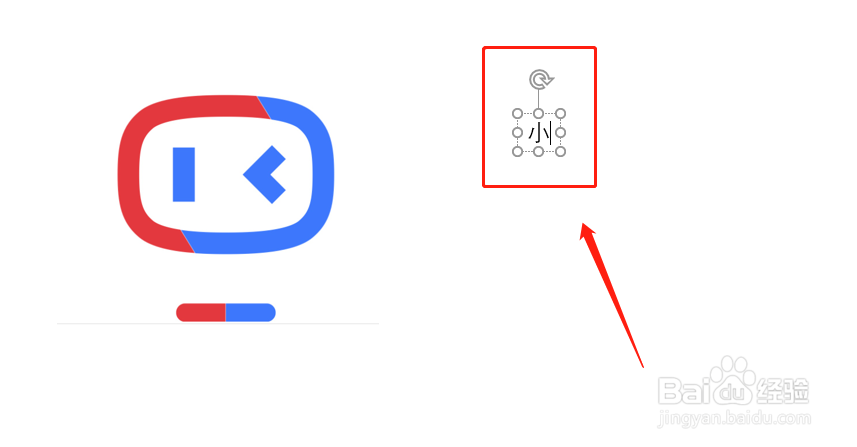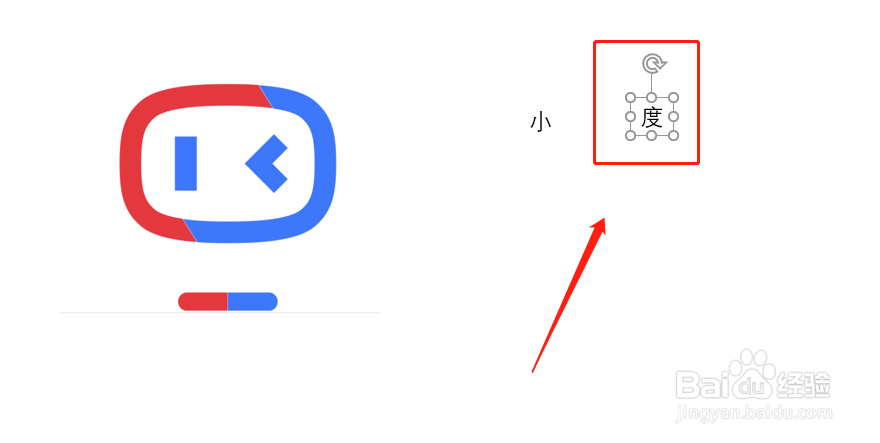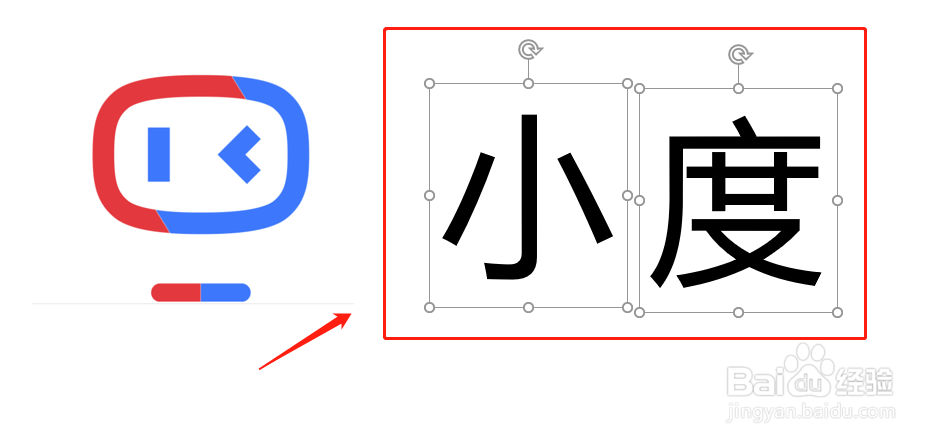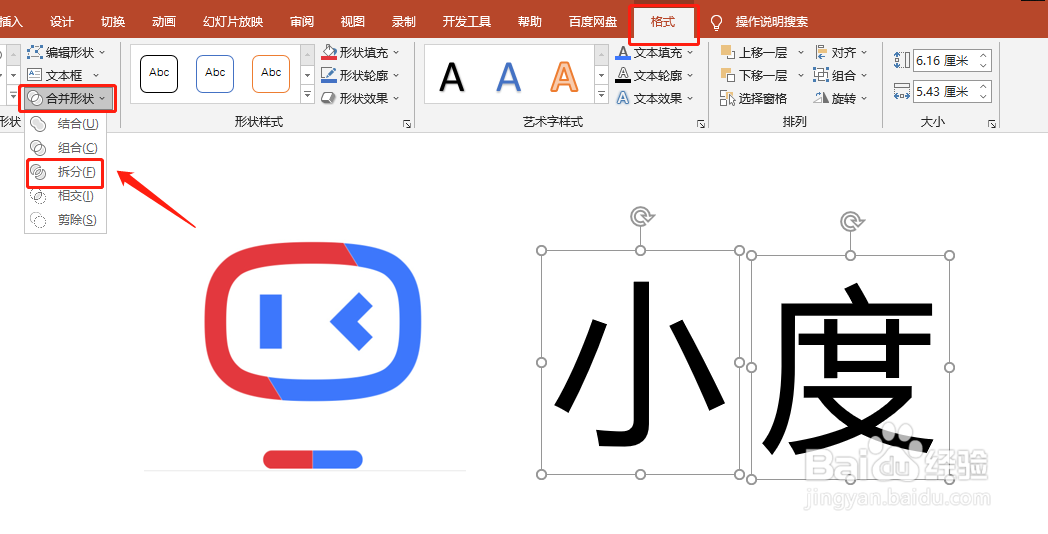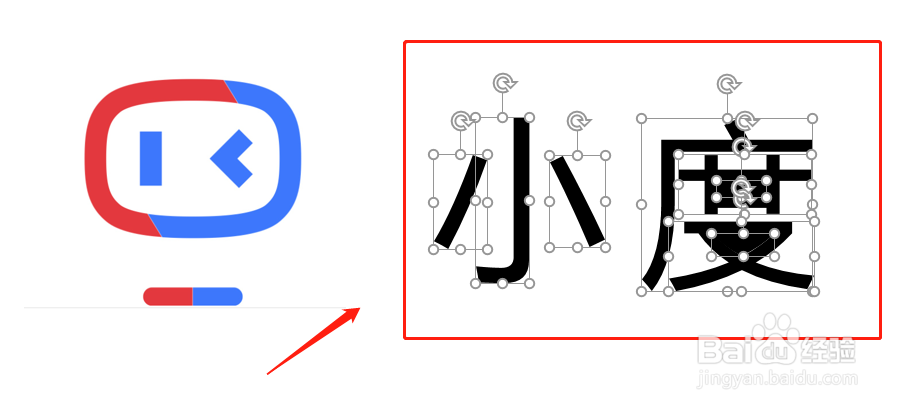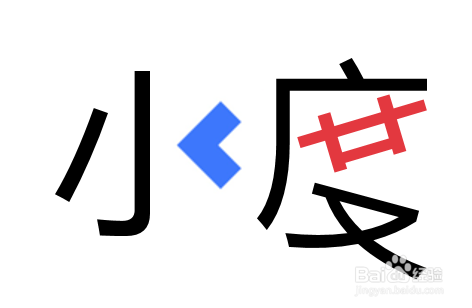【PPT】拆分文字制作创意文字
1、首先打开PPT,点击【插入】→【文本框】
2、在空白处输入一个文字,如下
3、重复上述步骤,再输入一个文字
4、选择所有文字,调整大小,字体样式
5、接着点击【格式】→【合并形状】→【拆分】
6、这时文字就被拆分啦
7、对拆分后文字的各个部分进行大小的设置与旋转,就可以完成创意文字的制作啦
声明:本网站引用、摘录或转载内容仅供网站访问者交流或参考,不代表本站立场,如存在版权或非法内容,请联系站长删除,联系邮箱:site.kefu@qq.com。
阅读量:21
阅读量:42
阅读量:94
阅读量:46
阅读量:61